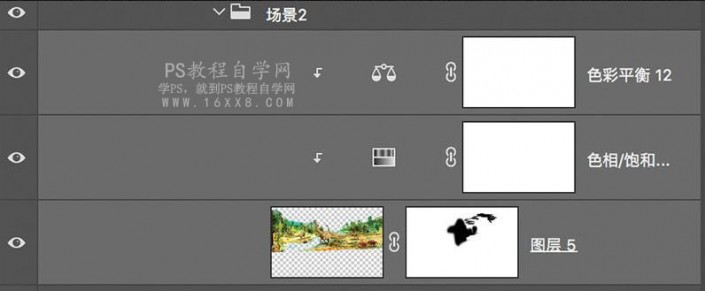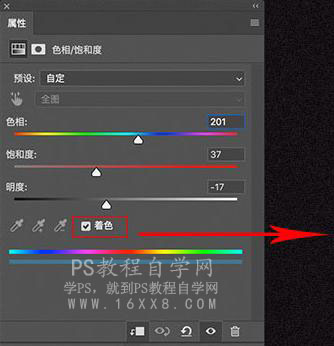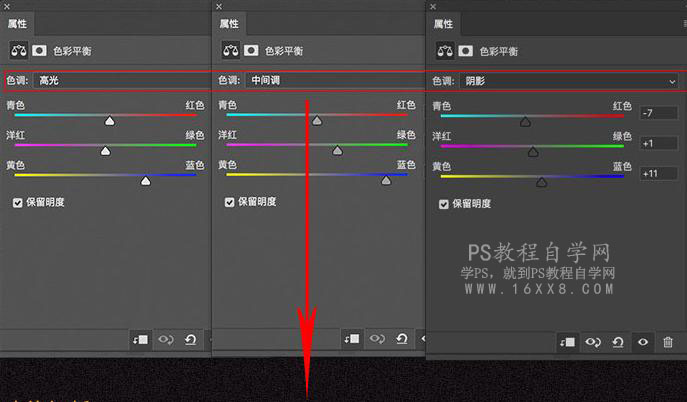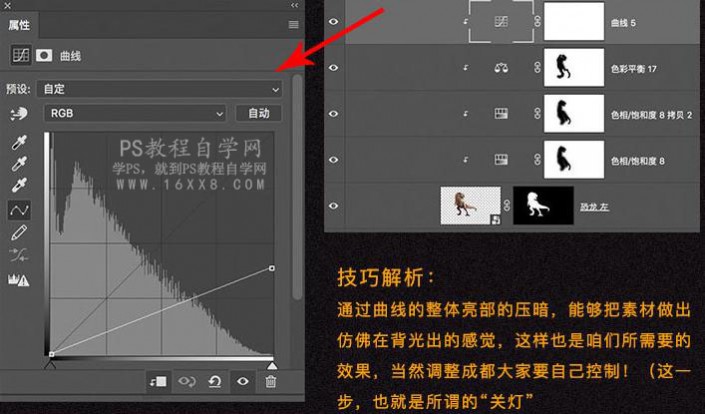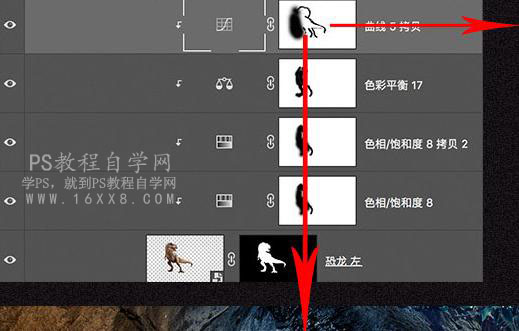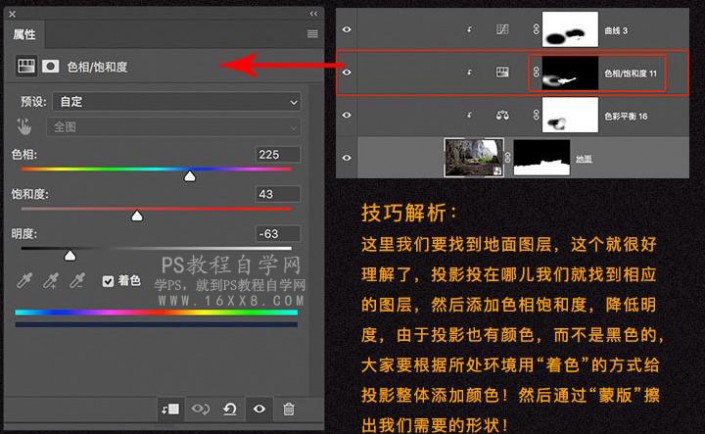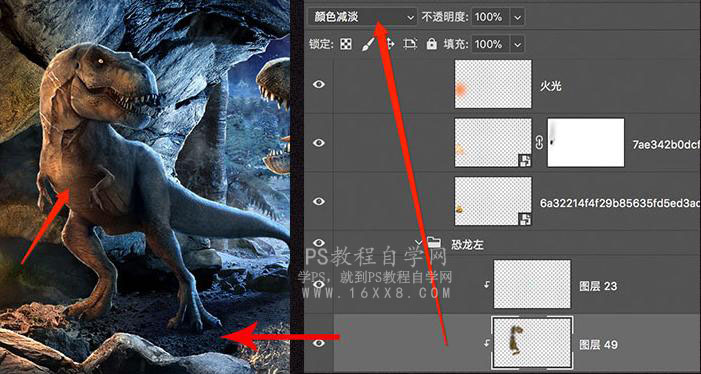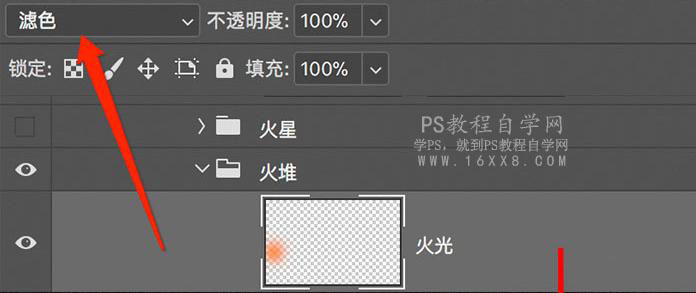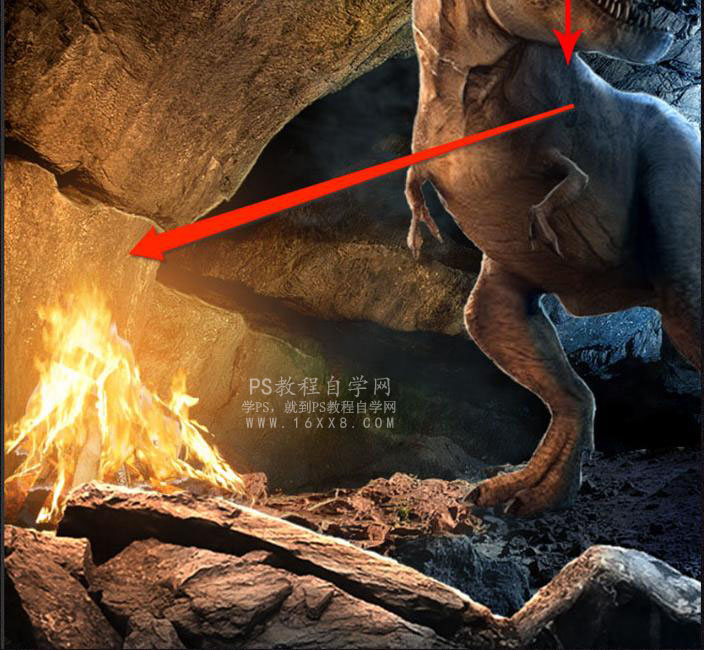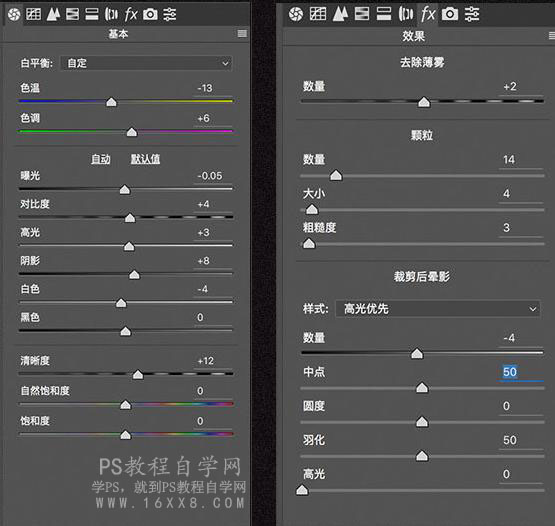本篇教程通過PS合成一幅奇幻場景,看過《侏羅紀公園》電影的同學們都被電影的奇幻場景震驚到了,這些離我們很久的生物我們現在只能通過電影來見到,那么那些奇幻的場景我們在PS中能不能合成呢?當然是可以的,只要肯學,都可以做到,整個合成需要多張素材的加入,具體同學們一起來學習一下吧。
效果圖:

后期處理:

在這里就不給大家演示拼稿的環節了,因為我相信看這個稿子的朋友基礎 應該還是有的,我會把拼好的源文件發給大家,大家可以直接進行后期練 第一步: 當拼稿步疆完成后,我們要去找一些色調參考,但是一定要根據自己所拼 的稿子找一些符合整體氣氛的色調參考,千萬不能忙不的去找,否則會出 現整體畫面氣氛不協調的效果!

1 2
通過(圖1)的分析整體的冷暖氣氛跟拼稿的比較符合,其實在初的拼稿 是沒有加入火把的素材,當找到色調參考圖是,發現如果沒有火堆的情況 下加入一些暖色調,會給人帶來一種莫名其妙的感覺,所以后來決定再畫 面前景部分融入一個火堆的素材!通過(圖2)的分析確定整體光源與光 影關系確定下來! 第二步:先調色 接下來通過參考圖的分析后,我們就開始著手進行后期處理了,首先我們 從整張圖的遠景開始處理:


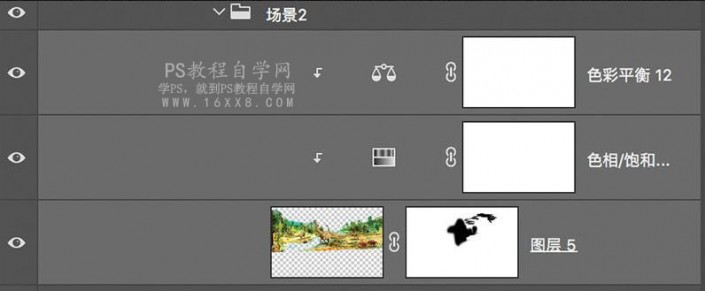
在這里我就不把具體調整的數值發出來了,因為我發現很多朋友在看教程 的時候總是學習每個效果調整的數值是多少,學習到的并不是方法,大家 要注意:學方法,學方法,學方法!!! 方法解析: 1.色相飽和度:由于素材圖的飽和度過高所以通過該功能進行調整,如果 在制作的過程中,有一些圖的顏色過于的復雜,想統一成一個色調的情況 下大家可以就要想到色相飽和度中的一個神奇的功能:“著色”。
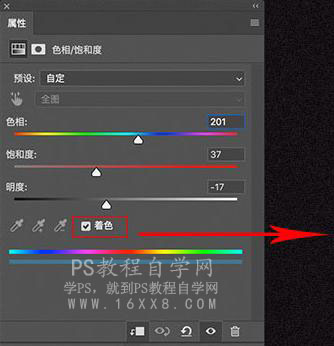
功能解析: 如果選中“著色”,那么會使黑色圖像變為 單一顏色的彩色圖像,或使彩色圖像變為 單一顏色的圖像,如可以使整個圖像單單 星紅色或其它顏色等。當你選中“著色”時 對話框中的“編輯”下拉列表中就會默 認為“全圈”。 2.色彩平衡:大家可以理解為色彩平衡是一種加色的工具,比如說你想將 畫面加入一些藍色那么就將角標往藍色方向滑動!
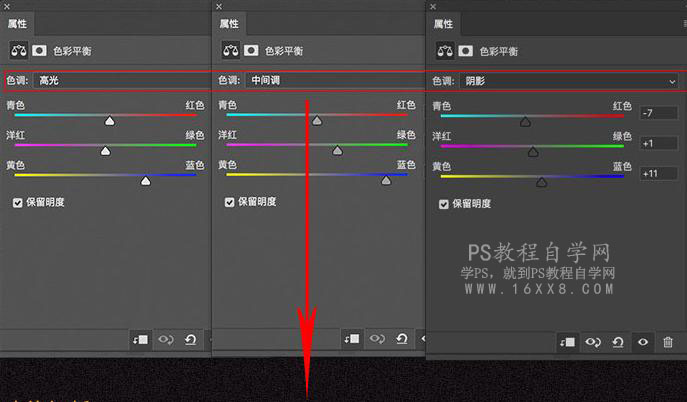
功能解析: 在色彩平萄中色調里面有高光、中間調、陰影,三個部分。我看一有的一些朋友在調整的 時很不管什么獲材只去調整中間調的部分,而用影跟高光的部分就不考患了,這點大保理 注量了,要根細麗面圍求,這張素材的陰影與高光是否需要調整,如果需要調整的話,大家要想到這個功能。 oK,由于這張稿子整體調色比較簡單,應用這兩個方法全部就可以完成! 大家將真個的畫面的色調先進行統一!(完成下方效果)

當顏色全部統一后,現在就要死到一件事兒了,是不是所有的素材都應該 是藍色的效果,這是我們可以通過所有調整層的蒙板將不需要的部分擦除 (完成下方效果)

第三步:調光影關系 這一步也是比較關鍵的一個步驟,大家要通過主光源的位置將畫面中素材 的受光與未受光的效果做出來! 方法解析: 這里我個人常用的手法是使用曲線進行調整,大家可以記住一個小的口訣 “先關燈,再開燈”什么意思呢?(這里我就用受火光影響比較大的恐龍來 舉例)
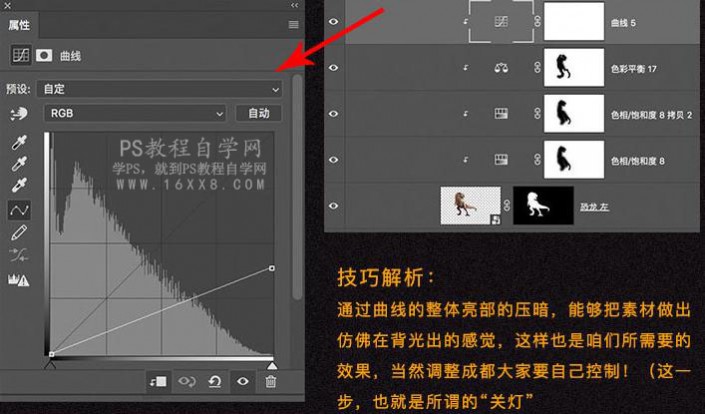

技巧解析: 通過曲線的整體亮部的壓暗,能夠把素材做出 仿佛在背光出的感覺,這樣也是咱們所需要的效果,當然調整成都大家要自己控制!(這一 步,也就是所謂的“關燈” 功能解析: “關燈”后我們通過
蒙版,將受光的部分還原會原來的本 色,這里個人如果大家感覺亮度不夠可以在通過新建一 個新的曲線進行亮部的再次 提亮,這張圖我覺得沒必要! (這步也就是所謂的:開燈)
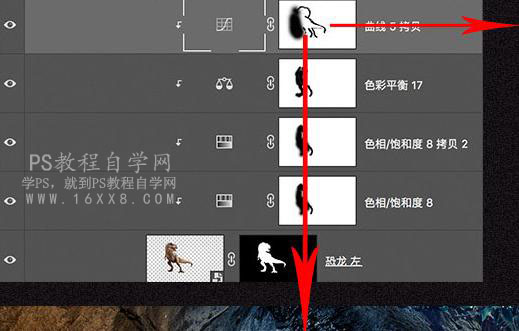

那么通過這個方法大家可以嘗試的將整張圖的受光與背光的效果做出來哦 (完成下方效果)

完成上方效果后,我們要把稿子中的投影做出來! 方法解析: 投影制作方法真是太多了,我這里就用色相飽和度來舉例吧!(這里我同 樣使用受火光影響比較大的恐龍來舉例) 技巧解析: 這里我們要找到地面圖層,這個就很好 理解了,投影投在哪兒我們就找到相應 的圖層,然后添加色相飽和度,降低明 度,由于投影也有顏色,而不是黑色的, 大家要根據所處環境用“著色”的方式給 投影整體添加顏色!然后通過“蒙版”擦 出我們需要的形狀!
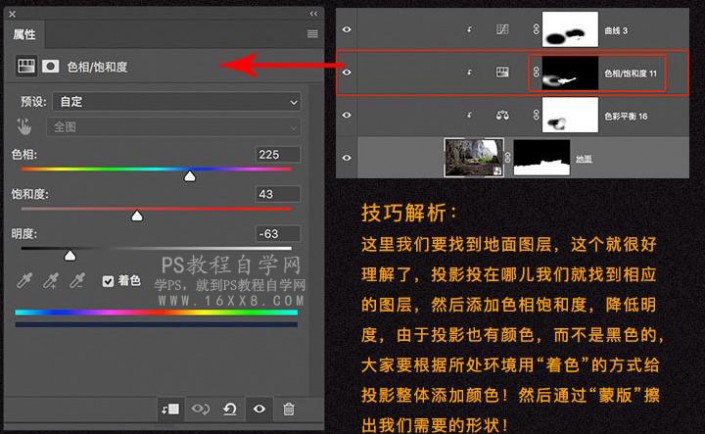

投影處理完成后大概的效果應該是如下圖所示!(當然希望大家做的更好)

第四步:光感處理 這一步主要是通過畫筆去繪制了,當然要配合相對應的圖層混合模式。 方法解析: 1.光源/高光:濾色2.光照:顏色減淡
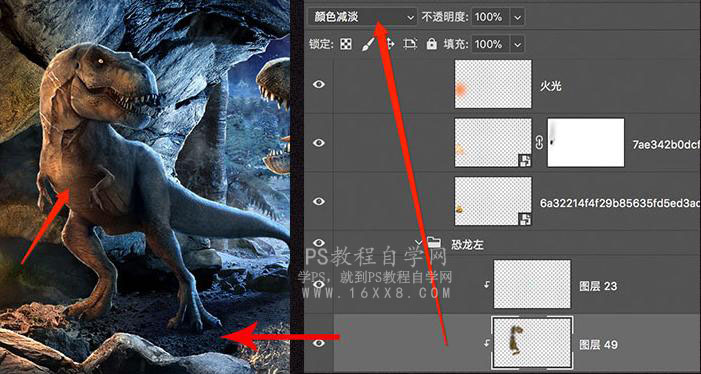
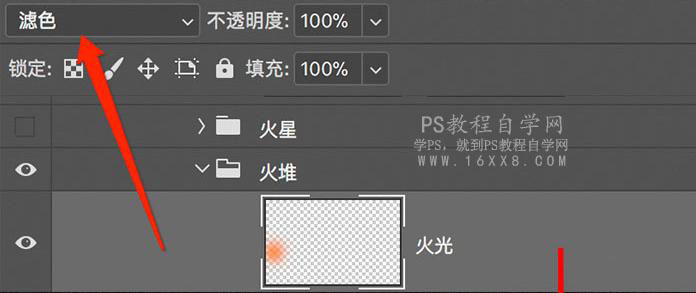
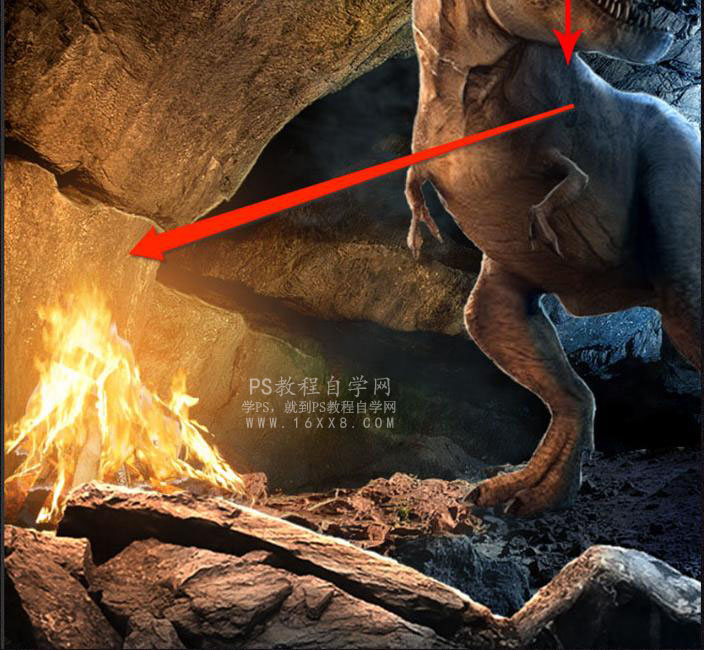
通過以上方法大家可以將整個畫面的光感做的更加精細逼真,同時可以加 入一些營造氣氛的素材,比如火苗之類的。。。

第五步:整體調整輸出! 我們可以通過CAMERA RAW濾鏡整體做一些后期調整!(不要抄數值)
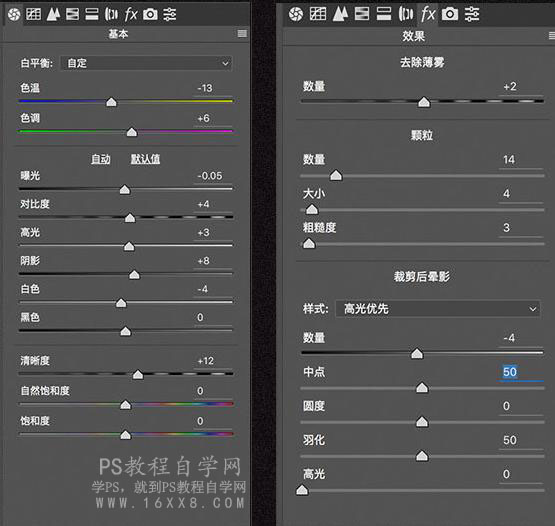

相信同學們都已經在制作了,快來一起學習一下吧。